これからのシステムの在り方を考え、学び、実践するための場として展開されている「Box Japan Cloud Connections(BJCC)」のMeetup。第10回からは4回連続で、さまざまなSaaSをより深く活用する方法を知るシリーズ企画「もったいない道場 ~SaaSを使いこなす具体的なコツを教えます~」を実施しています。
第1回の「Okta」に続き、第2回は「Slack」が登場。Slack Japan、カスタマーサクセスマネージャーの髙橋昭彦氏をゲストに迎え、「チャットツール」にとどまらないSlackの使いこなし方を、具体的なデモを交えつつご紹介いただきました。
再認識したい「Slackはチャットツールではない」という事実
2013年にリリースされた「Slack」は、チームコミュニケーションツールとしての使い勝手の良さだけでなく、多様な外部サービスと連携できる拡張性の高さなどから、多くのユーザーを獲得してきました。最近では、大手クラウドベンダーとして知られるSalesforce.comによる買収が発表されたことでも、改めて注目度が高まっています。
Slack Japanの髙橋昭彦氏は、「ほとんどのユーザーは、テーマごとに分けられたチャンネルで会話をするチャットツールとしてしかSlackを使っていないのではないでしょうか。しかし、Slackはチャットツールではありません」と断言します。
「Slackは、ユーザーのビジネスライフを、シンプル、快適、有意義にするメッセージプラットフォームです。チャットツールとしてSlackを使い込んだ場合、Slack内にさまざまなナレッジが蓄積され、巨大なナレッジベースとなっていきます。それだけでも十分に価値がありますが、さまざまな外部サービスとナレッジベースをインテグレーションすることで、その価値はさらに高まります。それが、メッセージプラットフォームであるSlackの本質です」(髙橋氏)
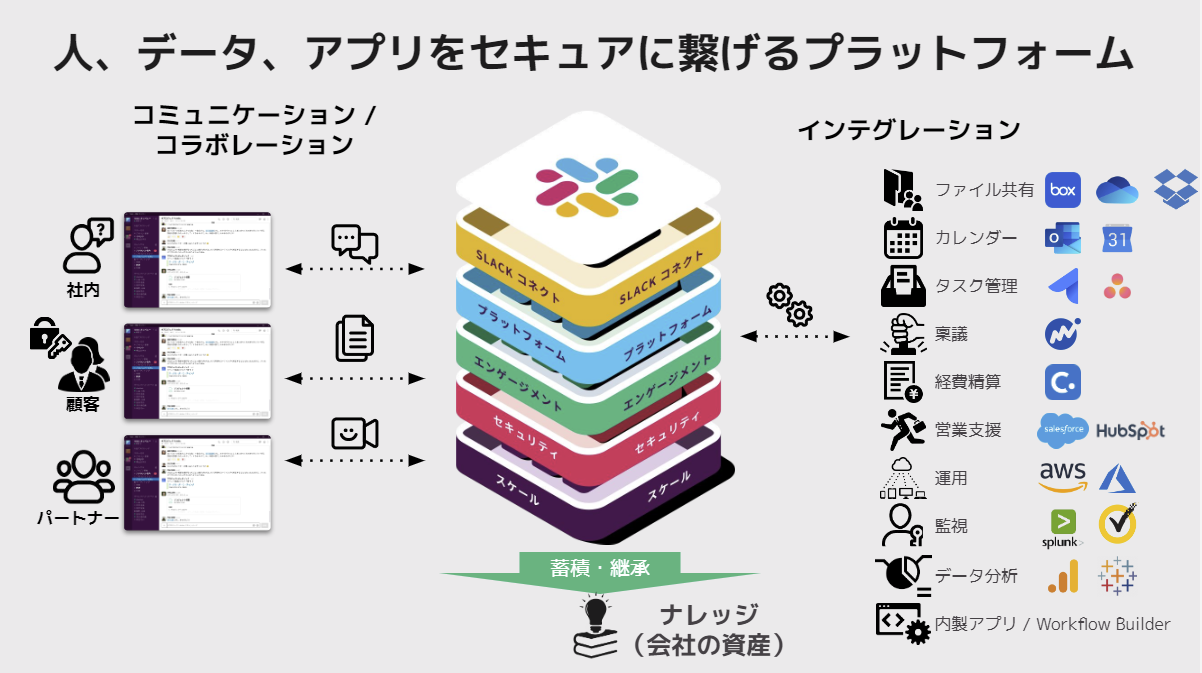
Slackと連携できる外部サービスは「アプリ」と呼ばれています。代表的なものとしては「Box」「OneDrive」「Dropbox」といった、ストレージサービスとの連携、「Googleカレンダー」のようなスケジューリングサービスとの連携を実現するアプリなどがあります。また、AWSやMicrosoft Azure、GitHubなどのAPIをアプリ連携させることで、各クラウドサービスの状態変更を監視し、何かあった場合にはSlackに通知を流すような仕組みも構築できます。
現在、連携できるアプリは約2300種類あり、その数は現在も増え続けています。Slackのヘビーユーザーでも、Slack App Directoryで改めてチェックしてみると「こんなことができるアプリ、いつの間にできていたの?」と新しい発見があるかもしれません。
より深く自社のシステムや業務フローにSlackを組み込みたい場合には、既存のアプリを利用するだけでなく、独自のアプリをユーザーが開発することも可能になっています。また、Slackの有償版には「Workflow Builder」と呼ばれるノンコーディングでシンプルなワークフローを構築できる環境も用意されており、ちょっとした日常作業であれば、アプリを開発するまでもなく、自動化、効率化ができます。
「Slackを導入していない場合、あるいは導入していたとしても他のシステムと連携していない場合には、コミュニケーションを行うツールと、タスクを処理するツールをそれぞれ個別に使って業務を行わなければなりません。連携機能を使って、業務のフロントエンドをSlackに集中させることで、より効率が良く、生産性が高い働き方が実現できます」(髙橋氏)
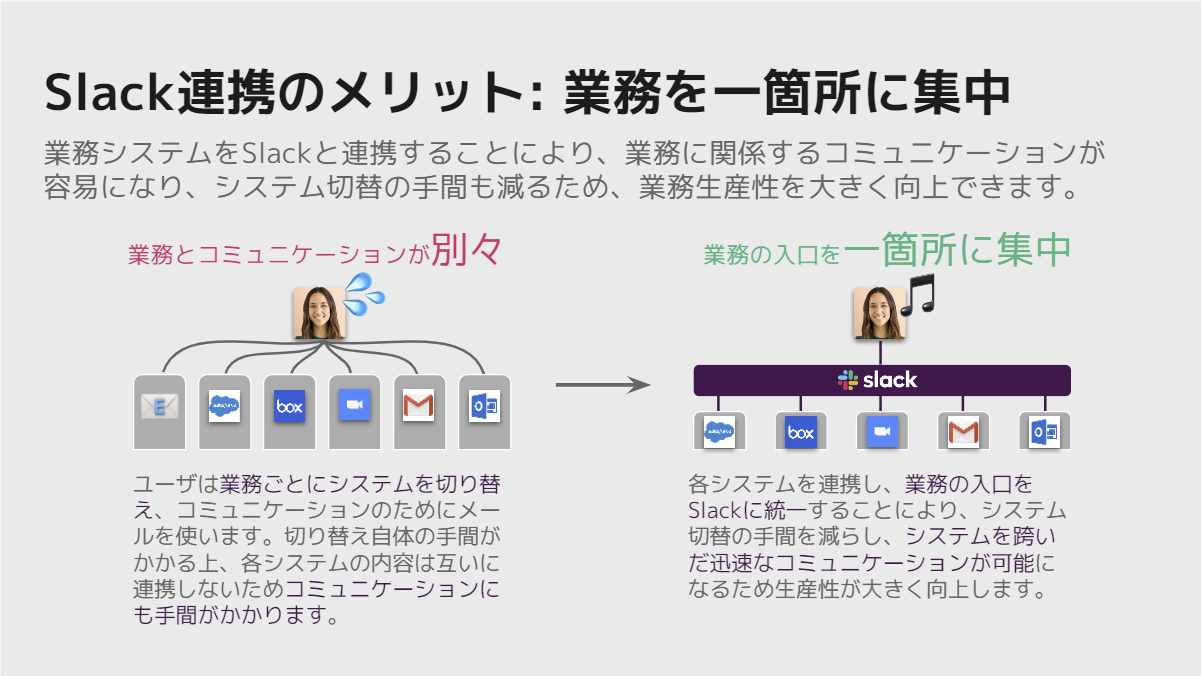
連携アプリの活用でSlackでのリモートワークはもっと便利に
続いて髙橋氏が、Slackのシステム連携によって、業務の進め方をいかに効率化できるかをデモンストレーションしました。シナリオは、「既に全社的にSlackを導入している、とあるIT系企業で、システム導入コンサルタントを務めている人がリモートワークをする」というものです。
ワンランク上の使いこなしを紹介する髙橋氏のデモンストレーション
業務開始後すぐ、社員のAさんはSlackの画面を開いて、自分が参加しているチャンネルの一覧を確認します。未読メッセージがかなり溜まっているようですね。まずは、重要そうなダイレクトメッセージ(DM)から順に処理していきましょう。
チーム直属の上司からは「新規のお客様から、予定よりも早く受注があった。早々に導入を進めたいようなので、本日中に営業とコンタクトして、状況を確認しておいて」とのDMが届いています。
DMを受け取ったAさんは、まずSlack上に、社内でこの新規のお客様に関する話をするためのチャンネルを開設しました。次に、何とか今日中に営業担当者とコンタクトをとらなければいけません。しかし、上司からのDMには、残念ながら誰が担当者かが書かれていませんでした。今はテレワーク中なので、机越しに誰かに聞くこともできません。
こうした場合、ここから、コンタクトすべき担当者を特定するためのやり取りで時間を取られがちですが、この会社では顧客管理に「Salesforce」を使っており、かつSlackとアプリを通じて連携させています。Aさんは、慌てず騒がずSalesforceとの連携アプリをSlack上で立ち上げ、上司から知らされていたお客様の企業名で検索をかけました。すると、営業担当者名がその場で判明します。
次は、営業担当者とのミーティング設定です。利用するのは「Googleカレンダー」との連携アプリです。アプリを立ち上げ、ミーティングしたい相手を指定すると、日時設定の部分には「自分」と「ミーティング相手」、両方の空き時間が提案表示されます。SlackはZoomとも連携していますので、ルームURLを挿入して、リモートミーティングの準備は完了。ここまで、一度もSlackから離れる必要なく完結させることができました。
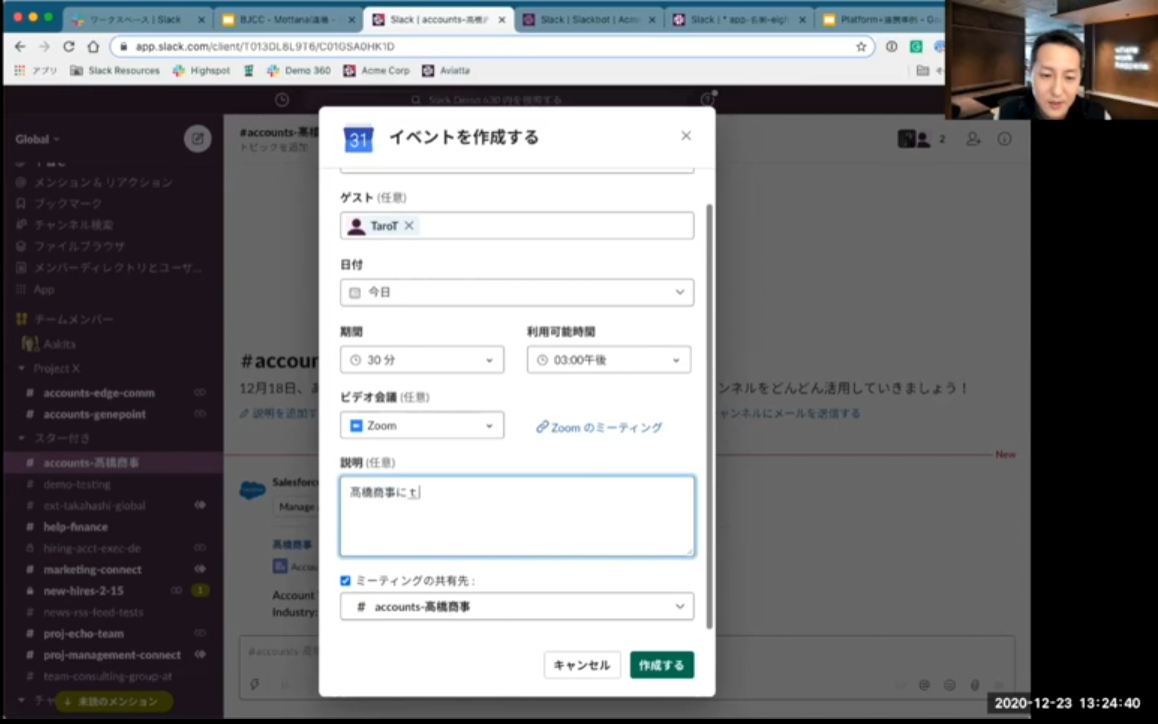
ZoomミーティングやBoxでのファイル共有をSlackでやるべき理由
さて、ミーティングまでは、まだ時間があるので、Aさんは他のチャンネルの未読確認を続けます。Slackのチャンネル一覧で、チャンネル名の横に「ひし形」のアイコンがついているものは「Slack Connect」と呼ばれる特別なチャンネルです。
Slack Connectは、Slackの有償版で利用できる機能で、自社のチャンネルを最大20社の取引先やパートナーと共有できます。未読をチェックしていると、このSlack Connectでつながっているお客様から「御社のAPIについて確認したいことがある。今から話せるだろうか」とかなり急いでいる様子のメッセージが届いていました。
ステータスを確認すると、ちょうど今、在席しているようです。すぐに電話を掛けるという選択肢もありますが、今回は先ほども使った「Zoom」のアプリを使って、Slackから直接Zoomミーティングをスタートさせることにします。
Slack内でZoomミーティングを立ち上げるメリットとして、設定をしていれば、ミーティングの終了後に、そのレコーディングへのリンクが自動的にチャンネル内のメッセージとして保存されることが挙げられます。後日、ミーティングの内容を確認したい場合や、新しいメンバーがこれまでの経緯を追いたい場合などに便利です。
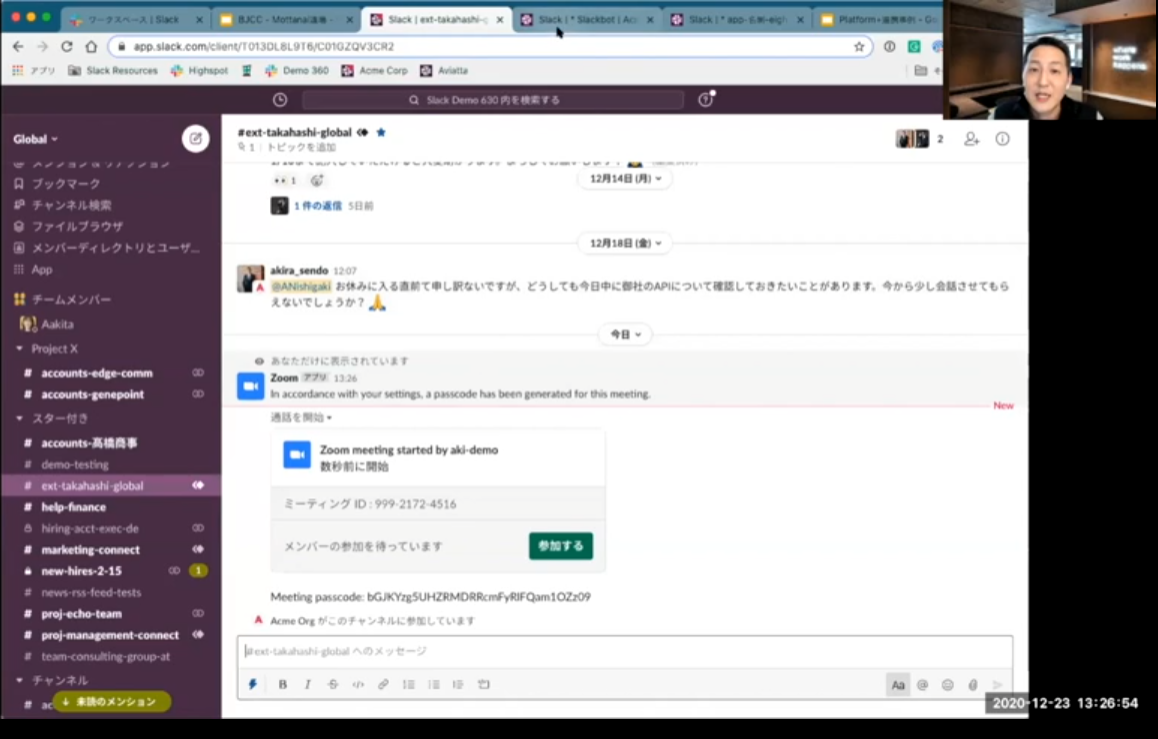
お客様とのミーティングで、Aさんの会社で開発したサービスが提供しているAPIについて詳しい仕様が知りたいとリクエストを受けました。Aさんは、社内で用意しているドキュメントを渡すことにします。
この会社では、ドキュメント類は「Box」で管理しています。Boxのアプリを使って検索を行い、該当するドキュメントへのリンクをメッセージとして送信すると、メッセージには、ファイルプレビューのサムネールとともに、リンクが挿入されます。
ここでのポイントは、Box上のファイルに対する「アクセス権」の扱いです。このSlack Connectのチャンネルは社外のお客様と共有しています。共有したBox上のファイルで、アクセス権限が適切に設定されていないと、共有した相手がファイルを見られないという状況が起こります。
SlackのBoxアプリでは、ファイルへのリンクを挿入する際に、そのチャンネルのメンバーをアプリ側でチェックし、もしアクセス権限のないメンバーがいれば、リンクの挿入と合わせて、その旨を確認する通知を出してくれます。この機能で、お客様側からの「Boxのリンクは開けたのですが、ファイルの中身が見られません」という問い合わせを未然に防ぐことができます。
シンプルな処理をノーコードで自動化できるWorkflow Builder
Aさんが別のチャンネルを見ていると、あるメンバーから「今度、イベント出展を支援するお客様から、『イベント参加者へパーカーを配布したい』という申し出がありました。イベント参加者から、パーカー希望とサイズをとりまとめたい」というメッセージが届いていました。Aさんは、Slack上に簡単なアンケートフォームを作って、各自で入力してもらうことにします。
Slack上での特定のアクションに対して、何らかの処理を行うような簡単なワークフローであれば、Slackの有償版に用意されている「Workflow Builder」を使って、コーディングなしで作成することができます。今回のデモでは、Slack上でポップアップする「アンケートフォーム」の作成と、アンケート結果の出力をWorkflow Builderで設定します。
表示するフォームには、テキスト入力欄やドロップダウンリストなどを要件に応じて設定できます。各ユーザーが入力を終えてボタンを押すと、データは指定した「Googleスプレッドシート」のファイル内に保存されていきます。そして、回答期間の終了後には、さきほどの依頼者が参加しているチャンネルに、アンケートが終わった旨と、データファイルへのリンクが、ボットによって通知されます。
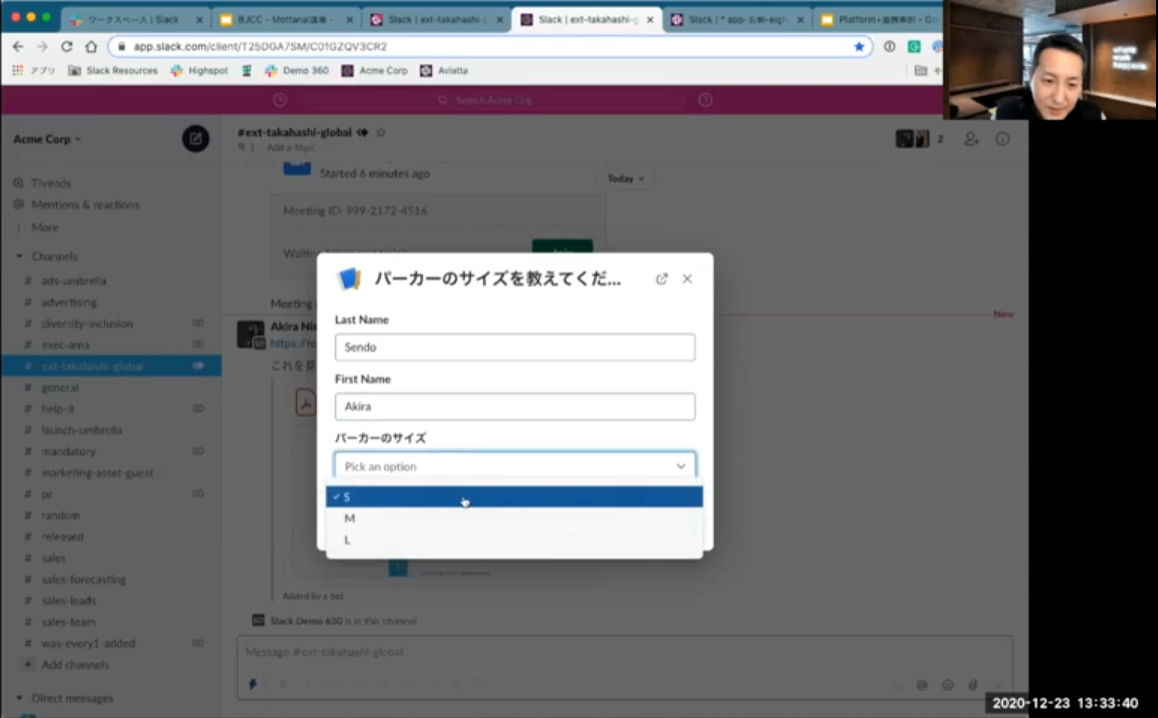
このWorkflow Builderは、当初Slack内のサービスだけを対象に処理の自動化を行える機能でしたが、機能強化が進み、現在では先ほどのデモのように、Googleスプレッドシートのような外部サービスに対するアクションも設定できるようになっています。対応サービスは、今後も引き続き強化されていく見込みです。
「突発的なアンケートだけでなく、社内で問い合わせや申請用に用意しているチャンネルに、あらかじめ定型のフォームを用意しておくと、問い合わせ手順が標準化され、必須項目の記入漏れなども防止できるので非常に便利です」(髙橋氏)
ファイルやスケジュール共有を基本に業務に合わせて連携を拡大
デモの後には、参加者からチャットで寄せられた質問への回答が行われました。
「アプリによるSlack連携でおすすめのもの」を尋ねる質問には、「その会社の業務内容や、システムの状況によって最適なものによって変わりますが、最も基本的なのは『ファイル共有』と『カレンダー』だと思います」との答え。ファイル共有やカレンダーとの連携は、今回のデモの中でもたびたび登場しました。業務の内容によっては「タスク管理」系のアプリが便利に使えるケースも多いだろうということです。
また、今回のデモでは「Salesforce」のアプリから「特定のお客様の担当者情報を参照する」という使い方が示されていました。Salesforceの標準アプリでは、現状、データを参照する使い方しかできないのですが、サードパーティーが開発した「Troops」というアプリを使うと、参照だけでなく、Salesforceに対するデータ入力なども行えるということです。
「Troopsを使えば、客先訪問をした際のレポート入力をSlackから行うようなことも可能になります。Slack社内でも利用しているツールなのですが、日本語対応については今のところ十分に検証が済んでいないので、検討時には注意してください」(髙橋氏)
「自社で独自開発できるカスタムアプリにはどのようなものがあるのか」という質問については、実際にSlack社内で作られたものを含めて、いくつかの例を紹介してくれました。
例えば、外国語のメッセージに対して「日本の国旗」をかたどったアイコンでリアクションすると、そのメッセージの内容が自動的に機械翻訳されてスレッドに返信される「翻訳アプリ」や、「有休」とメッセージを送ると、送信者の残日数を返信し、希望すれば有給休暇申請がその場で行える「人事問い合わせボット」などがあるそうです。
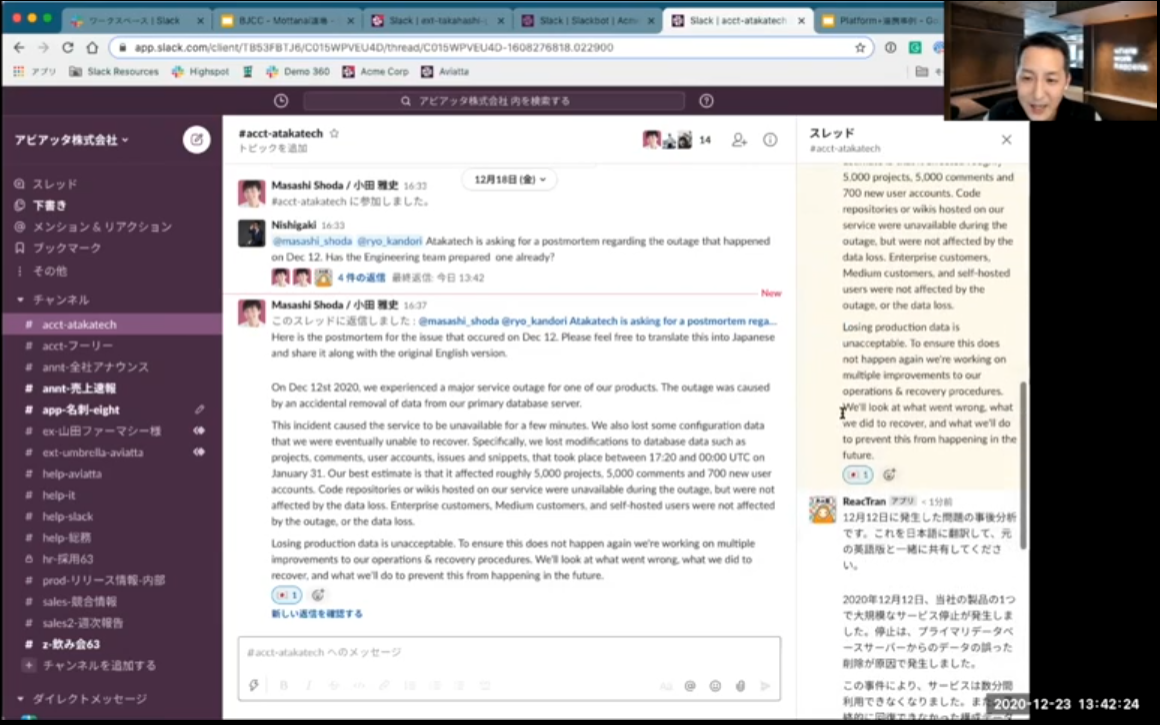
「システム開発に明るい会社であれば、このくらいのカスタムアプリは自分たちで作って運用しているケースも多いですね。大手であれば、システム子会社に開発を依頼していることもあります。また、Slackと社内システムのインテグレーションを得意とするパートナーもいますので、もしやってみたいことがあれば、一度Slackに相談していただければと思います」(髙橋氏)
サービス連携を含むSlackの活用事例については、Slackの日本語ブログサイトにもさまざまな情報が公開されているので、検討にあたってはぜひ参考にしてください。
参考URL:The Official Slack Blog | Slack
最後に、髙橋氏は改めて「今回、お話しした内容を通じて、Slackが単なる『チャットツール』ではなく『メッセージプラットフォーム』であることを認識していただければうれしく思います。業務のタスクごとにツールを使い分けるのではなく、フロントエンドをすべてSlackに集約することで、仕事の効率化、生産性の向上が実現できます」と強調し、プレゼンテーションを締めくくりました。
Slackアプリの実演を見ながら「現在のSlackの使い方ではもったいないな」と感じた参加者の方も多かったようです。
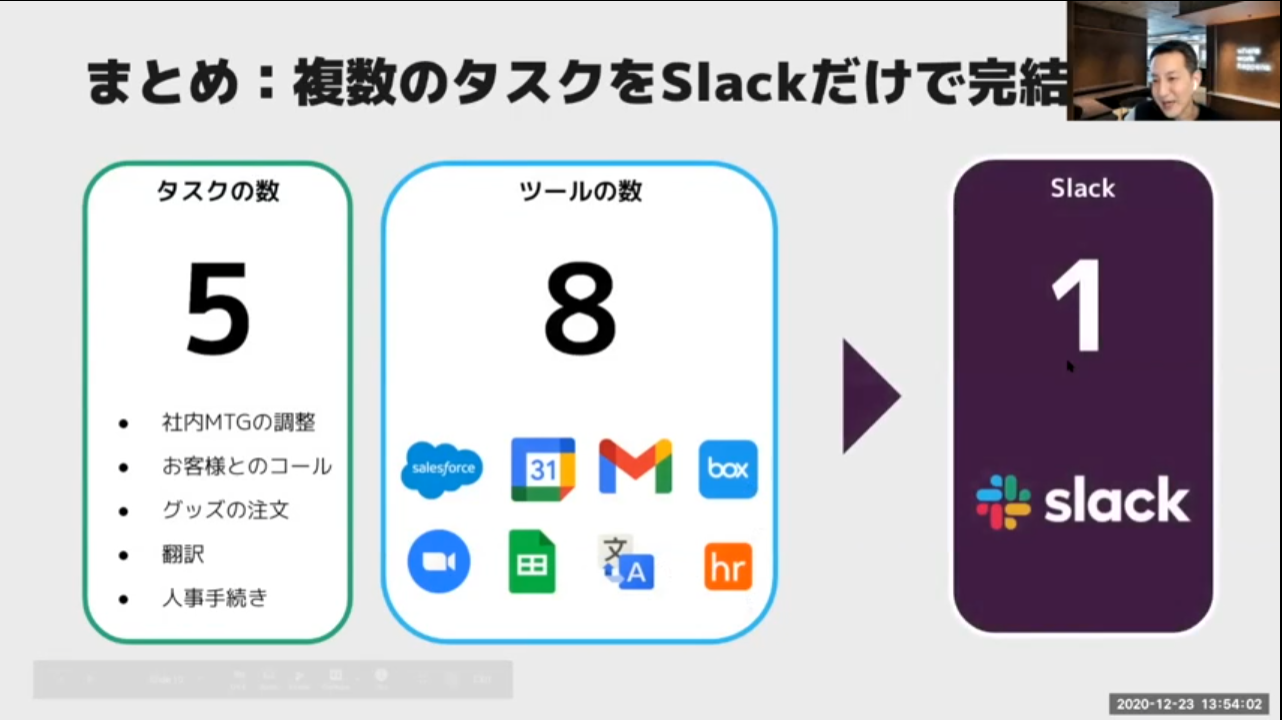
3回目となる次回の「もったいない道場」は、BJCCの参加者にはおなじみの「Box」がテーマです。あなたの会社では単なる「ファイル保管庫」としてBoxを使っていないでしょうか。実はBoxにも、日常業務をさらに便利に進めるためのさまざまな機能が用意されています。今よりもディープにBoxを使い倒すためのヒントをご紹介します。
【執筆:柴田克巳】
次世代のシステムを考えるコミュニティ
Box Japan Cloud Connectionsへの参加はこちら
Box Japan Cloud Connections (BJCC) は、DX時代にあった新しい企業システムのあり方を考えるBox Japanが運営するコミュニティです。
新しい働き方、DXを実現するデジタルワークプレイスにご興味のあるかたは、どなたでもご参加いただけます。
参加登録フォームよりユーザー登録頂くことで、コミュニティのメンバーとなり、公開資料が閲覧できるようになる他、BJCCのSlackワークプレイスに参加もできるようになり、Slack上で自由に議論することもできます。ぜひ、ご登録ください。

- カテゴリ:
- レポート







